Hantera åtkomst-, ström- och anslutningsläge för Azure Stack Edge Pro FPGA
Viktigt!
Azure Stack Edge Pro FPGA-enheter nådde slutet av livet i februari 2024.
Den här artikeln beskriver hur du hanterar åtkomst-, ström- och anslutningsläget för din Azure Stack Edge Pro FPGA. Dessa åtgärder utförs via det lokala webbgränssnittet eller Azure Portal.
I den här artikeln kan du se hur du:
- Hantera enhetsåtkomst
- Hantera anslutningsläge
- Hantera ström
Hantera enhetsåtkomst
Åtkomsten till din Azure Stack Edge Pro FPGA-enhet styrs av ett enhetslösenord. Du kan ändra lösenordet via det lokala webbgränssnittet. Du kan också återställa enhetslösenordet i Azure Portal.
Ändra enhetens lösenord
Följ de här stegen i det lokala användargränssnittet för att ändra enhetslösenordet.
I det lokala webbgränssnittet går du till Ändring av underhållslösenord>.
Ange det aktuella lösenordet och sedan det nya lösenordet. Det angivna lösenordet måste vara mellan 8 och 16 tecken. Lösenordet måste innehålla tre av följande tecken: versaler, gemener, numeriska tecken och specialtecken. Bekräfta det nya lösenordet.
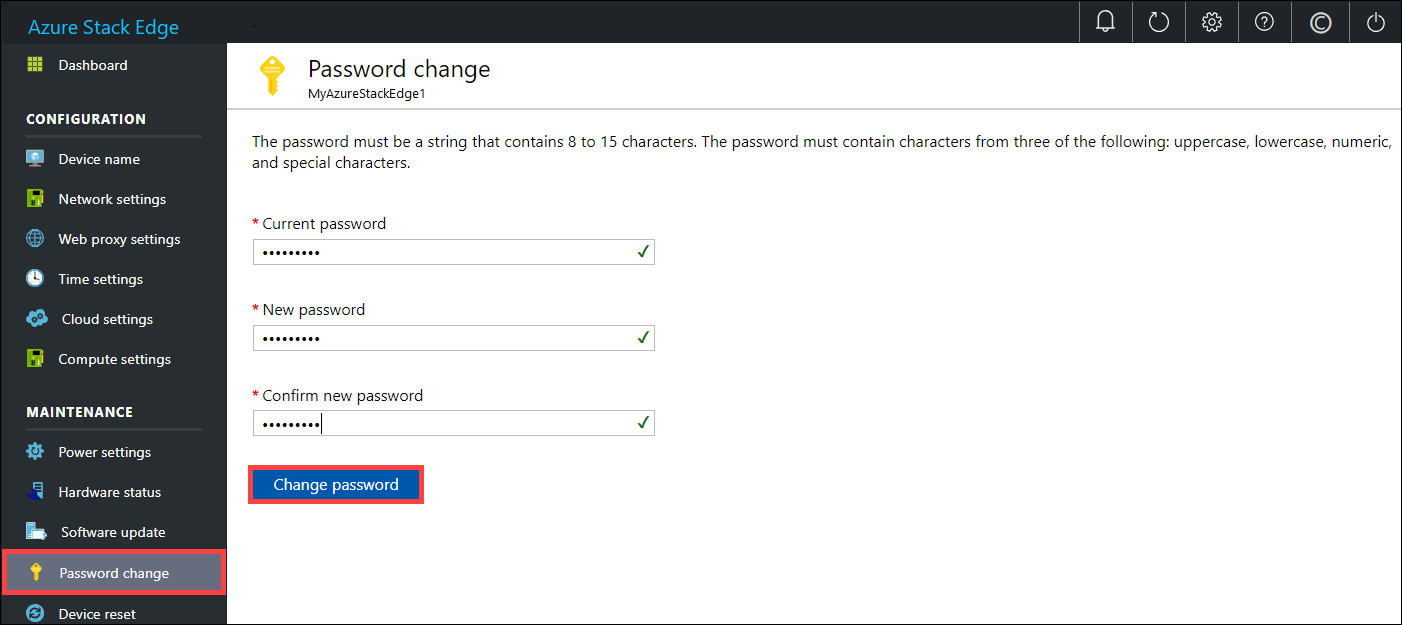
Välj Ändra lösenord.
Återställ enhetslösenord
Arbetsflödet för återställning kräver inte att användaren återkallar det gamla lösenordet och är användbart när lösenordet går förlorat. Det här arbetsflödet utförs i Azure Portal.
I Azure Portal går du till Administratörslösenord för översiktsåterställning>.
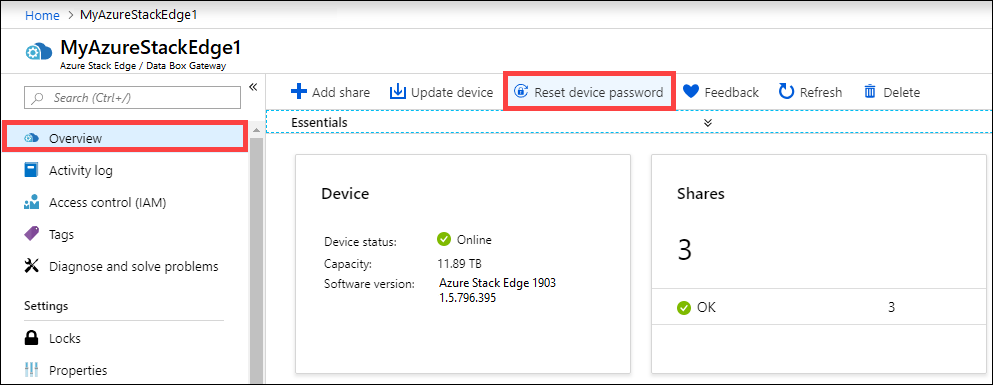
Ange det nya lösenordet och bekräfta det. Det angivna lösenordet måste vara mellan 8 och 16 tecken. Lösenordet måste innehålla tre av följande tecken: versaler, gemener, numeriska tecken och specialtecken. Välj Återställ.
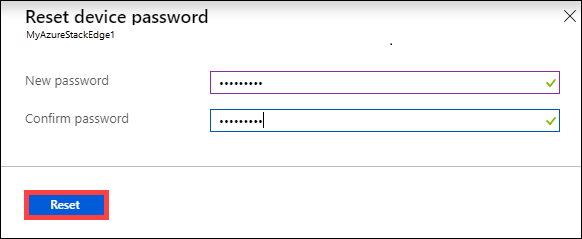
Hantera resursåtkomst
Om du vill skapa din Azure Stack Edge-/Data Box Gateway-, IoT Hub- och Azure Storage-resurs behöver du behörigheter som deltagare eller högre på resursgruppsnivå. Du behöver också att motsvarande resursproviders registreras. För alla åtgärder som omfattar aktiveringsnyckel och autentiseringsuppgifter krävs även behörigheter till Microsoft Graph API. Dessa beskrivs i följande avsnitt.
Hantera Microsoft Graph API-behörigheter
När du genererar aktiveringsnyckeln för Azure Stack Edge Pro FPGA-enheten eller utför åtgärder som kräver autentiseringsuppgifter behöver du behörigheter till Azure Active Directory Graph API. De åtgärder som behöver autentiseringsuppgifter kan vara:
- Skapa en resurs med ett associerat lagringskonto.
- Skapa en användare som kan komma åt resurserna på enheten.
Du bör ha User åtkomst till Active Directory-klientorganisationen eftersom du behöver kunna Read all directory objects. Du kan inte vara gästanvändare eftersom de inte har behörighet till Read all directory objects. Om du är gäst misslyckas alla åtgärder, till exempel generering av en aktiveringsnyckel, skapande av en resurs på din Azure Stack Edge Pro FPGA-enhet, skapande av en användare, konfiguration av Edge-beräkningsroll, återställning av enhetslösenord.
Mer information om hur du ger användare åtkomst till Microsoft Graph API finns i Översikt över Microsoft Graph-behörigheter.
Registrera resursprovidrar
För att etablera en resurs i Azure (i Azure Resource Manager-modellen) behöver du en resursprovider som stöder skapandet av den resursen. Om du till exempel vill etablera en virtuell dator bör du ha en Microsoft.Compute-resursprovider tillgänglig i prenumerationen.
Resursprovidrar registreras på prenumerationsnivån. Alla nya Azure-prenumerationer är som standard förregistrerade med en lista över vanliga resursprovidrar. Resursprovidern för Microsoft.DataBoxEdge ingår inte i den här listan.
Du behöver inte bevilja åtkomstbehörigheter till prenumerationsnivån för att användare ska kunna skapa resurser som "Microsoft.DataBoxEdge" i sina resursgrupper som de har ägarbehörighet för, så länge resursprovidrar för dessa resurser redan är registrerade.
Innan du försöker skapa en resurs kontrollerar du att resursprovidern är registrerad i prenumerationen. Om resursprovidern inte är registrerad måste du se till att användaren som skapar den nya resursen har tillräckligt med behörighet för att registrera den nödvändiga resursprovidern på prenumerationsnivå. Om du inte har gjort det också visas följande fel:
<Prenumerationens prenumerationsnamn> har inte behörighet att registrera resursprovidern(er): Microsoft.DataBoxEdge.
Kör följande kommando för att hämta en lista över registrerade resursprovidrar i den aktuella prenumerationen:
Get-AzResourceProvider -ListAvailable |where {$_.Registrationstate -eq "Registered"}
För Azure Stack Edge Pro FPGA-enhet Microsoft.DataBoxEdge bör vara registrerad. Om du vill registrera Microsoft.DataBoxEdgeska prenumerationsadministratören köra följande kommando:
Register-AzResourceProvider -ProviderNamespace Microsoft.DataBoxEdge
Mer information om hur du registrerar en resursprovider finns i Lösa fel för registrering av resursprovider.
Hantera anslutningsläge
Förutom standardläget för fullständigt anslutet kan enheten också köras i delvis anslutet eller helt frånkopplat läge. Var och en av dessa lägen beskrivs nedan:
Fullständigt ansluten – Det här är det normala standardläget där enheten körs. Både molnuppladdning och nedladdning av data är aktiverat i det här läget. Du kan använda Azure Portal eller det lokala webbgränssnittet för att hantera enheten.
Delvis ansluten – I det här läget kan enheten inte ladda upp eller ladda ned några resursdata, men kan hanteras via Azure Portal.
Det här läget används vanligtvis i ett satellitnätverk med mätning och målet är att minimera förbrukningen av nätverksbandbredd. Minimal nätverksförbrukning kan fortfarande förekomma för enhetsövervakningsåtgärder.
Frånkopplad – I det här läget är enheten helt frånkopplad från molnet och både molnuppladdningar och nedladdningar inaktiveras. Enheten kan bara hanteras via det lokala webbgränssnittet.
Det här läget används vanligtvis när du vill koppla från enheten.
Följ dessa steg om du vill ändra enhetsläge:
Gå till Inställningar för konfigurationsmoln >i enhetens lokala webbgränssnitt.
I listrutan väljer du det läge som du vill använda enheten i. Du kan välja från Fullständigt ansluten, Delvis ansluten och Helt frånkopplad. Om du vill köra enheten i delvis frånkopplat läge aktiverar du Azure Portal hantering.
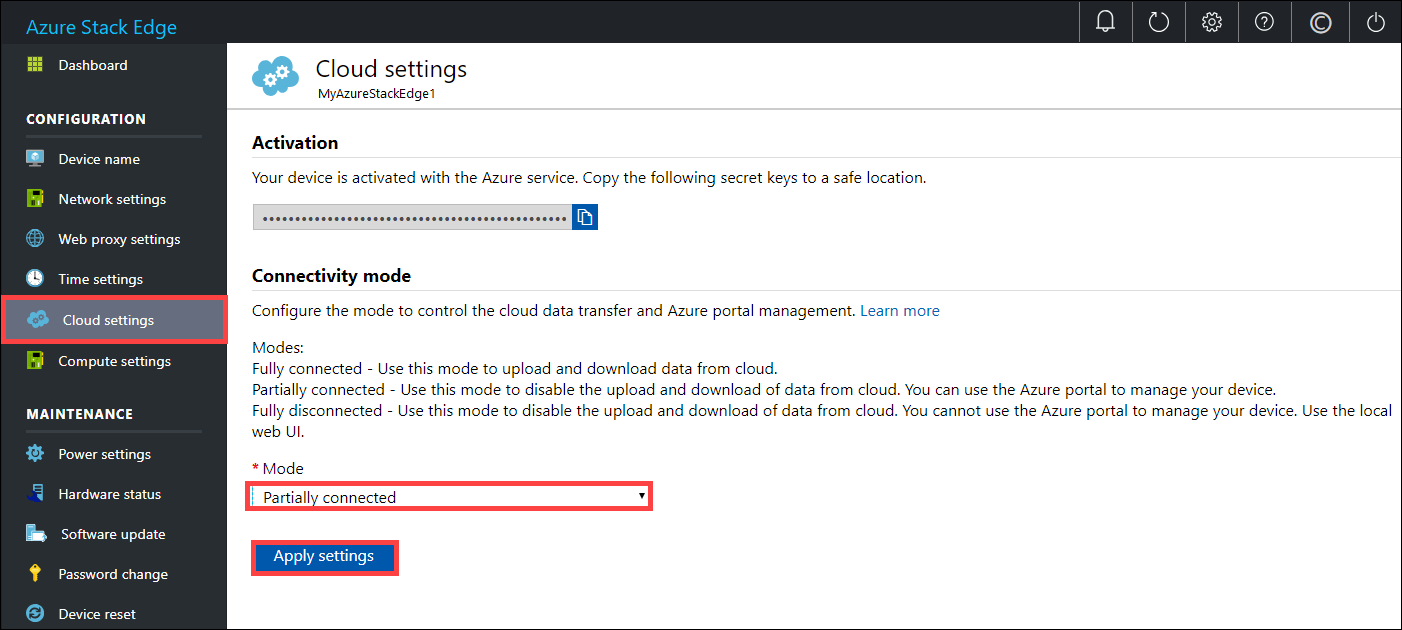
Hantera ström
Du kan stänga av eller starta om den fysiska enheten med hjälp av det lokala webbgränssnittet. Innan du startar om rekommenderar vi att du tar ned resurserna offline på dataservern och sedan enheten. Den här åtgärden minskar risken för skadade data.
I det lokala webbgränssnittet går du till Inställningar för underhållskraft>.
Välj Stäng av eller Starta om beroende på vad du tänker göra.
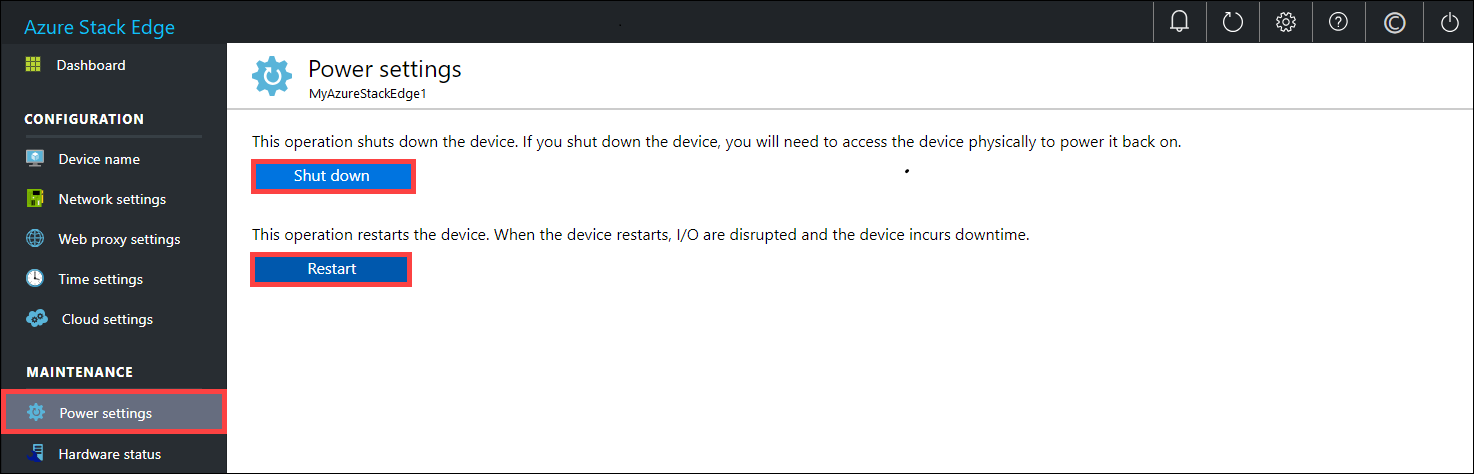
När du uppmanas att bekräfta väljer du Ja för att fortsätta.
Kommentar
Om du stänger av den fysiska enheten måste du trycka på strömknappen på enheten för att aktivera den.
Nästa steg
- Lär dig hur du hanterar resurser.